Обзор игрового рекордера LoiLo
Если вы геймер и хотите найти универсальный игровой рекордер для записи игрового видео. вы можете рассмотреть LoiLo Game Recorder. Как бесплатное средство захвата экрана, он предоставляет вам хорошо организованный и простой интерфейс, запись видео с высоким разрешением и минимальную потерю производительности во время игры. Эта статья расскажет вам больше о LoiLo Game Recorder.

Часть 1. Обзор игрового рекордера LoiLo
Особенности:
Различные функции LoiLo Game Recorder могут удовлетворить ваши потребности в эффективной записи игрового процесса, не влияя на игровой процесс.
1. Поскольку LoiLo Game Recorder поддерживает Motion-JPEG, вы можете записывать и сохранять игровое видео небольшого размера, но с высоким качеством. Таким образом, вы можете сэкономить больше места на диске, но качество видео не ухудшится. Вы также можете записывать видео в формате Full HD, чтобы улучшить изображение игрового видео.
2. Тест производительности показывает, что LoiLo Game Recorder имеет минимальную потерю производительности при записи игрового процесса Final Fantasy 14. При тестировании компьютера использовалась 7-битная система Windows 32. А аппаратное обеспечение этого компьютера - Core i7-860 и видеокарта GeForce GT240. Память компьютера составляет 4 ГБ. Несмотря на старую и низкоуровневую конфигурацию, LoiLo Game Recorder по-прежнему может иметь лучшую производительность среди всех инструментов записи, таких как Bandicam и Fraps.
3. В отличие от других профессиональных регистраторов игр, LoiLo Game Recorder имеет простой и понятный интерфейс, удобный для всех пользователей для записи игрового процесса. Вы можете выбрать игру, которую хотите записать, а затем нажать красную кнопку записи. Захват начнется немедленно. А также позволяет настраивать параметры видео, такие как разрешение, частоту кадров, папку и режим записи.
Руководство:
Загрузите и запустите LoiLo Game Recorder. Перед записью вы можете настроить параметры, нажав кнопку шестеренку значок на интерфейсе.
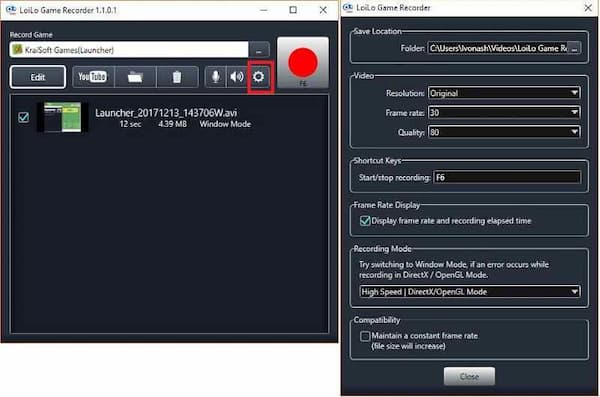
Вы также можете установить источник звука. Щелкните значок микрофон значок, чтобы добавить звук с микрофона в видео. вы также можете отрегулировать громкость микрофона и звука игры.
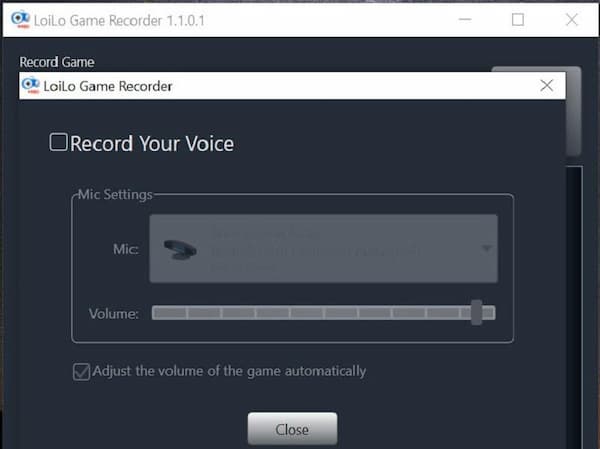
Вы также можете выбрать на рабочем столе другие окна, например браузеры, и записать их. Щелкните значок три-точка значок и выберите окно. Затем нажмите кнопку Выберите .
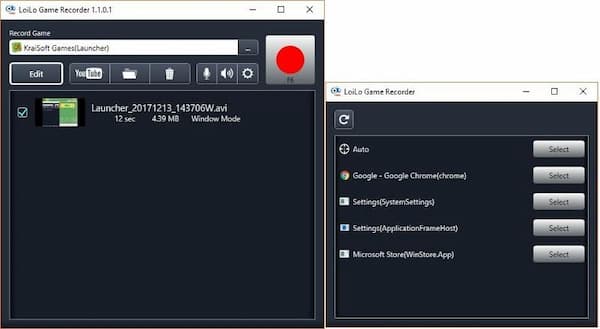
После этого вы можете запустить игру и нажать красную кнопку записи, чтобы начать захват. Если вы хотите закончить запись, просто нажмите кнопку Остановить запись вариант
Плюсы:
- 1. Это бесплатное программное обеспечение для загрузки и использования всех основных функций.
- 2. Запись игрового процесса с разумным размером файла и без потерь качества.
- 3. Нет ограничения по времени записи игрового процесса.
- 4. Поддерживает несколько источников звука, включая звук игры и звук микрофона.
- 5. Нет водяных знаков на записанном игровом видео.
Минусы:
- 1. Совместим только с Windows 7 и 8.
- 2. Невозможно записать движение курсора во время игры.
- 3. Он может выводить только файл формата AVI.
Часть 2. LoiLo Game Recorder Альтернативный инструмент для записи игр
Если вы хотите отредактировать записанное игровое видео и добавить к нему субтитры, вы не можете сделать это с помощью LoiLo Game Recorder. В настоящее время вам нужен альтернативный инструмент захвата, отвечающий вашим требованиям. Захват экрана Tipard это мощный игровой рекордер, на который стоит обратить внимание.
- 1. Он позволяет обрезать видео, задав начальную и конечную точки.
- 2. Добавляйте примечания и субтитры во время записи или после нее.
- 3. Поддержка различных форматов вывода, включая MP4, MOV, AVI, WMV и т. Д.
- 4. Установите время захвата, чтобы контролировать время начала и окончания записи.
- 5. Вы можете фиксировать движения мыши во время записи.
Шаг 1Выберите папку для сохранения записанного игрового процесса в Результат меню из Настройки интерфейс. Затем нажмите кнопку Видеомагнитофон на главном интерфейсе.
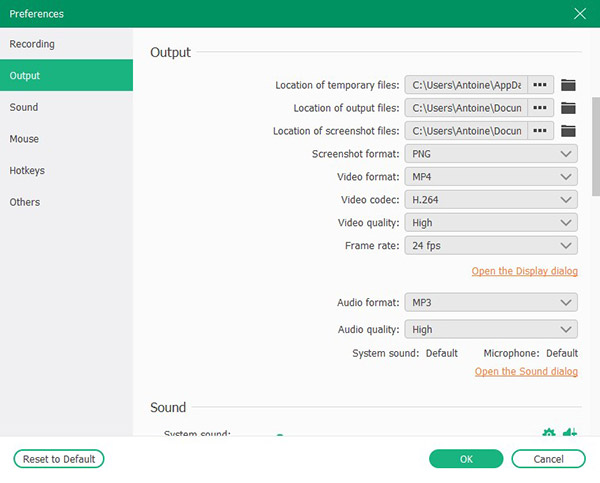
Шаг 2Вы можете записывать экран и веб-камеру во время игры. Также допускается смешивание звука игры и звука микрофона. Вы можете включить переключатель системного звука и микрофона.

Шаг 3Нажмите красный REC кнопку, чтобы начать запись. Вы можете настроить размер экрана, перетащив рамку. Затем вы можете использовать инструменты записи, чтобы добавить субтитры или отметки в свой игровой процесс.

Шаг 4Вы можете остановить запись, щелкнув красный квадрат. Затем вы можете предварительно просмотреть записанный игровой процесс и отредактировать его в интерфейсе. Вы можете установить начальную и конечную точки, чтобы обрезать видео. После этого нажмите кнопку Сохранить .

Помимо того, что он является игровым рекордером, его также можно использовать в качестве достойного аудиомагнитофона, который поможет вам записывать онлайн-музыку с высоким качеством.
Часть 3. Часто задаваемые вопросы о LoiLo Game Recorder
1. Безопасен ли LoiLo Game Recorder?
Да, это. Хотя это бесплатное программное обеспечение, вы можете загрузить его с официального сайта и использовать, не беспокоясь. Он не содержит вирусов.
2. Может ли LoiLo Game Recorder редактировать записанное игровое видео?
Нет, не может. Для редактирования вам понадобится еще один инструмент под названием LoiLoScope, и вы должны заплатить за этот инструмент. Или вы можете попробовать другие игровые рекордеры с функциями редактирования, например Tipard Screen Capture.
3. Когда я записываю игру с помощью LoiLo Game Recorder, производительность ухудшается. Как это исправить?
Вы можете перейти к Питания в интерфейсе и установите Высокие эксплуатационные характеристики. Вы также можете уменьшить разрешение и частоту кадров в настройка .
Заключение
Подводя итог, LoiLo Game Recorder - идеальный выбор для съемки игрового процесса, особенно для людей, которым нужна бесплатная программа. Его простой интерфейс и основные функции позволяют легко реализовать запись игрового процесса. Если вам нужны дополнительные функции, такие как редактирование игрового видео, вы можете попробовать Tipard Screen Capture в качестве альтернативы. Это может вам помочь записывать любой игровой процесс на твоем компьютере. Если у вас есть какие-либо вопросы или вы хотите узнать больше о LoiLo Game Recorder, оставьте свой комментарий ниже.







